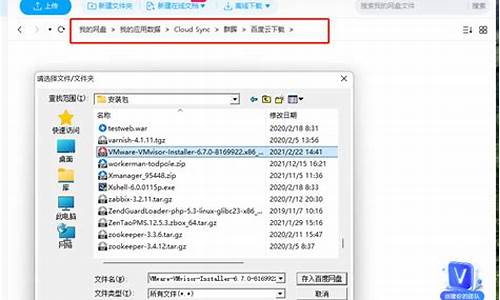如何关掉电脑系统自动更新-电脑系统自动更新怎样关掉
1.怎么把windows自动更新关掉
2.win10怎样关闭更新
3.如何禁止和关闭windows自动更新
怎么把windows自动更新关掉

现在普遍都是用win7系统,win7旗舰版,win7纯净版。现要向大家介绍的电脑计算机技巧就是“关闭系统自动更新的方法”。
为什么要关闭系统自动更新?原因很单间,使用电脑的朋友应该都会了解到,在工作或者游戏的时候,系统突出弹出自动更新页面,是件烦人的事情,并且占用网速。所以大家必须了解“关闭系统自动更新的方法”。
下面以windows7系统为例,介绍关闭系统自动更新的方法的具体步骤:
1.点击计算机左下角开始菜单,找到控制面板,点击打开
2.选择 系统安全,点击打开
3.点击 Windows Update 打开
4.左边栏选择 更改设置 打开
5.选择下拉栏 选择 除了“自动更新(推荐)”以外的其它选项,点击确定
6.接下来同时按键盘按键 Win和R键,调出命令提示符,输入gpedit.msc,点击确定,调出 本地组策略编辑器
7.依次点开左边栏,找到管理模板/Windows组件,找到Windows Update,双击
8.选择 不要在“关闭Windows”对话框显示“安装更新并关机”并双击
9.选择“已启用” 并依次点击 应用-确定
温馨提示按以上步骤去做,系统自动升级的功能就会关闭,如果想开打开该功能,可以按照以上方法的步骤5处选择“自动安装更新(推荐)”即可。
win10怎样关闭更新
方法一:组策略禁止驱动自动更新
1、Win+R 组合键后输入 gpedit.msc 之后按回车键,打开组策略编辑器,如下图所示:
2、在组策略编辑器中展开→计算机配置→管理模版→系统→Internet通信管理→点击右侧的“Internet通信管理”,之后找到“关闭Windows更新设备驱动程序搜索”,双击打开其设置,如下图所示:
3、在设置界面中勾选“已启用”,点击确定退出即可,如下图所示:
方法二:注册表禁止驱动自动更新
1、Win+R 组合键后输入 regedit 之后按回车键,打开注册表编辑器,如下图所示:
2、在注册表编辑器依次展开 HKEY_LOCAL_MACHINESOFTWAREPoliciesMicrosoftWindowsDriverSearching,如下图所示:
3、把右侧的“DriverUpdateWizardWuSearchEnabled”,将默认的数值数据从“1”修改成“0”后注销当前账户或重启电脑,就可以禁止当前电脑所有的硬件在Windows Update中获取驱动更新。
方法三:在“硬件设置”中禁止驱动自动更新
1、右击计算机图标,选择属性,点击高级系统设置,接着在弹出的窗口中点击“硬件”选项卡,选择“设备安装设置”,如下图所示:
2、接着在设备安装设置界面,选择“否,让我选择要执行的操作”,选择“从不安装来自Windows更新的驱动程序软件”,点击保存更改后确定就可以禁止当前系统自动更新驱动程序了。
如何禁止和关闭windows自动更新
这里以禁止和关闭windows7系统自动更新功能为例,方法如下:
1、首先在电脑桌面点击下方的计算电脑图标,然后在弹出来的页面点击控制面板。
2、接下来点击系统和安全。
3、接下来点击启用或禁用自动更新。
4、进入到启用或禁用自动更新设置页面后,最后将重要更新设置为从不检查更新,然后点击页面下方的确定。
声明:本站所有文章资源内容,如无特殊说明或标注,均为采集网络资源。如若本站内容侵犯了原著者的合法权益,可联系本站删除。